Win11怎么创建共享文件夹?Win11创建共享文件夹的方法
[windows11] Win11怎么创建共享文件夹?Win11创建共享文件夹的方法不少用户升级Win11系统之后,不知道怎么设置共享文件夹了。下面为大家带来的就是Win11系统共享文件夹的设置方法了。需要的朋友一起看看吧... 22-07-13
共享文件夹能够实现在同一个局域网或者同一个工作组之内共享资源,这样不仅能够减少资源传递的时间,还可以提高工作效率。那么win11怎么共享文件夹呢?还不清楚应该如何操作的朋友们,可以参考以下教程,希望可以帮到你哦。
具体操作如下:
1、首先,按键盘上的【 win + x 】组合键,或右键点击任务栏上的【windows开始徽标】,在打开的右键菜单项中,选择【运行】;
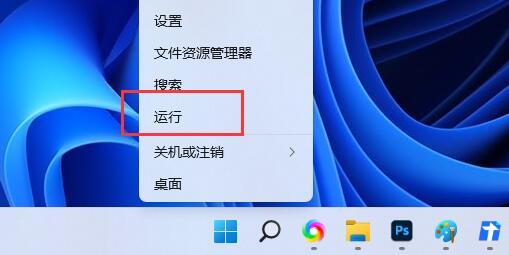
2、打开运行,然后输入【shrpubw】命令,按【确定或回车】;
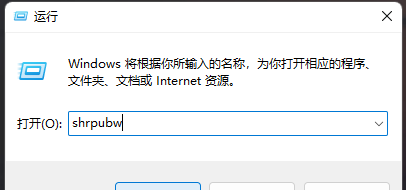
3、创建共享文件夹向导窗口,点击【下一页】;
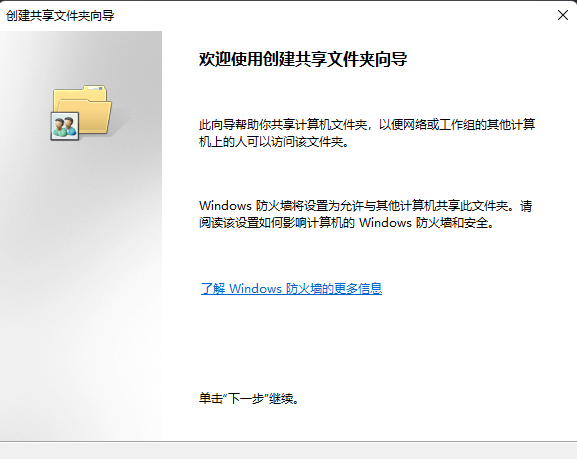
4、点击浏览,选择需要共享的【文件夹路径】,点击【下一页】;
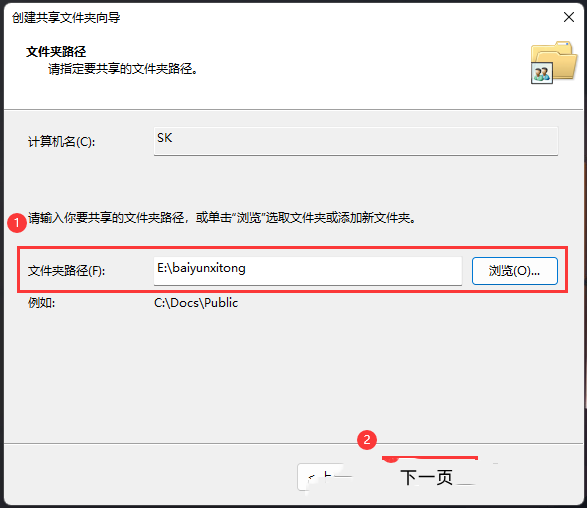
5、输入【共享名和描述】,点击【下一页】;
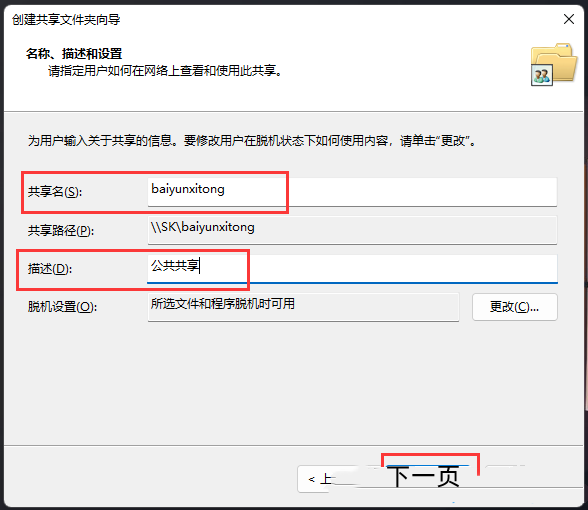
6、共享文件夹的权限,权限让你能够控制可以查看文件夹的人员和他们的访问级别;
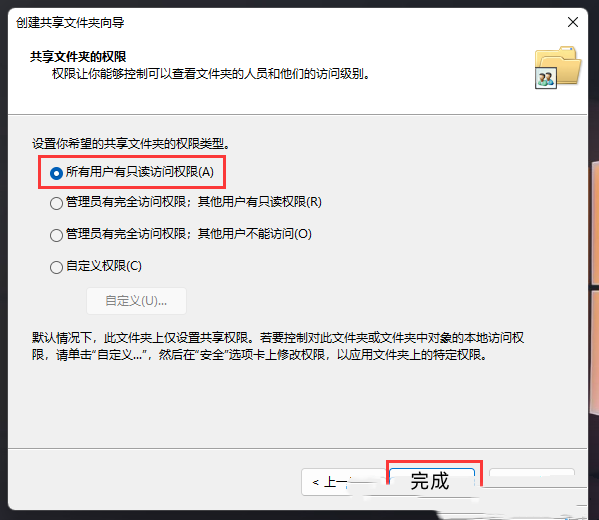
7、查看并确认共享文件夹信息,没问题就点【完成】。
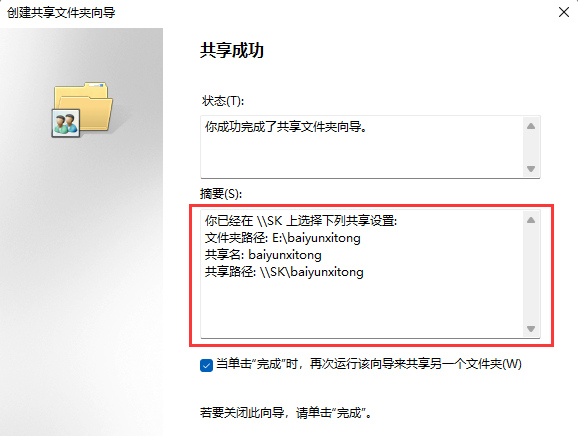
以上便是小编为大家带来的win11创建共享文件夹的方法,希望对大家有所帮助,更多相关内容请继续关注代码网。
推荐阅读:
win11无法访问共享文件怎么办 ?win11共享文件夹无法访问解决方法汇总
相关文章:
-
[windows11] win11怎么永久关闭实时保护?win11实时保护永久关闭的方法在win11系统中,自带有实时保护功能,虽然能够更好的保护电脑安全,但是并不是所有用户都喜欢…
-
-
[windows11] Win11怎么快速调出网络设置?Win11快速调出网络设置的方法很多小伙伴在升级到Win11系统之后就不清楚要如何调出网络设置来进行更改,本文就为大家带来了…
-
最近有些win10用户反映说,自己电脑的显卡驱动会自动更新,虽然新的版本可以兼容更多的游戏,但是也有可能对自己的系统出现不兼容的问题,有些用户并不想更新,想要知道怎么禁止显卡驱动更…
-
[windows10] win10系统托盘图标怎么显示与隐藏? win10托盘图标设置技巧win10系统托盘图标怎么显示与隐藏?win10系统中的图盘图标可以显示或者隐藏,该怎么设…
-
我们有些win10用户因为使用的需求,设置了虚拟光驱,事后不需要再使用,想要删除了,可是不知道应该如何操作,针对这个问题,今日的win10教程就来和大伙分享虚拟光驱设备删除的方法,…
版权声明:本文内容由互联网用户贡献,该文观点仅代表作者本人。本站仅提供信息存储服务,不拥有所有权,不承担相关法律责任。
如发现本站有涉嫌抄袭侵权/违法违规的内容, 请发送邮件至 2386932994@qq.com 举报,一经查实将立刻删除。
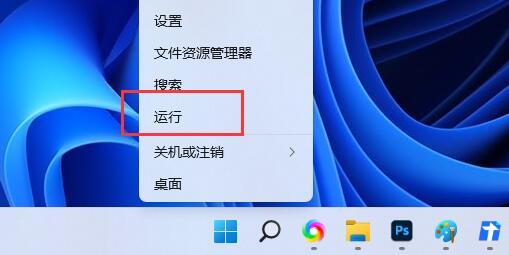
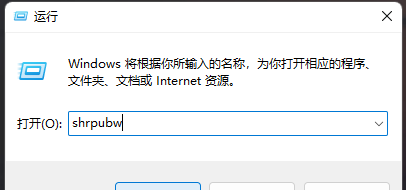
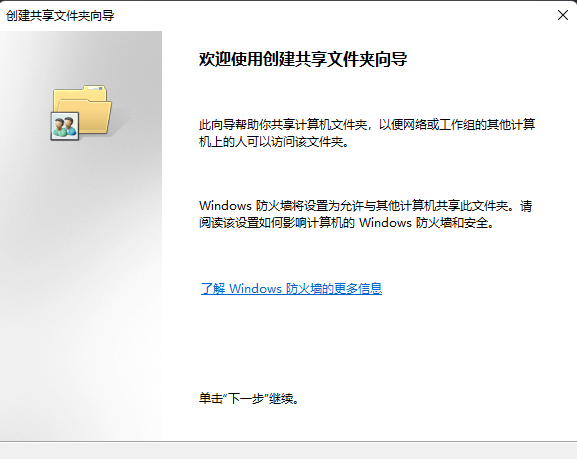
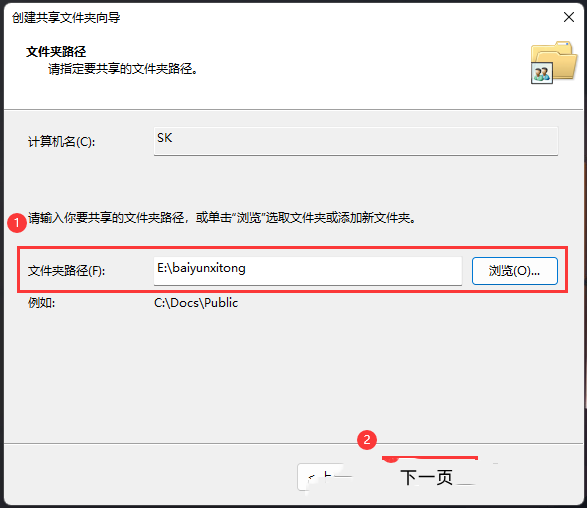
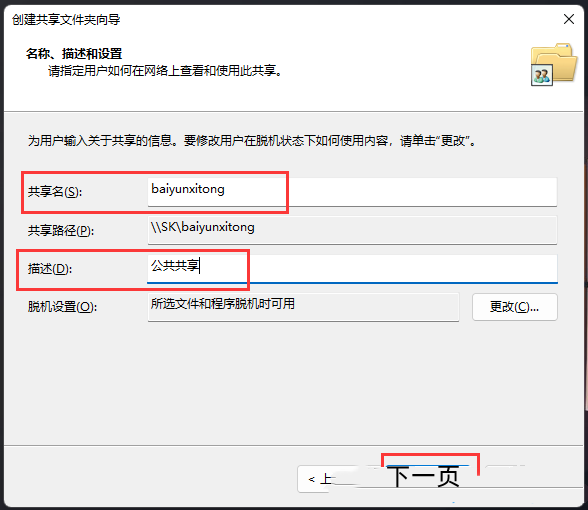
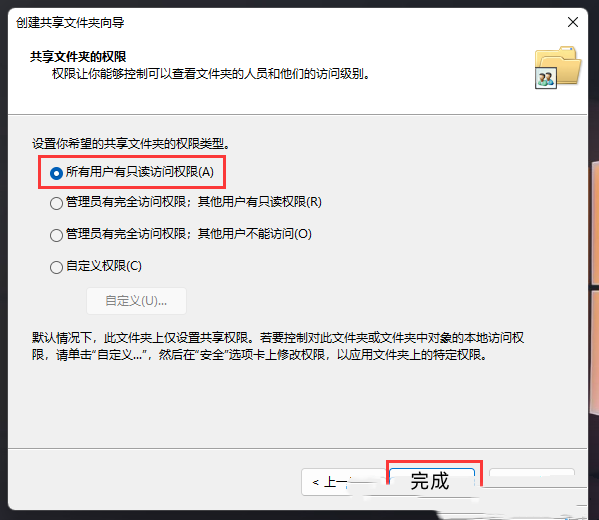
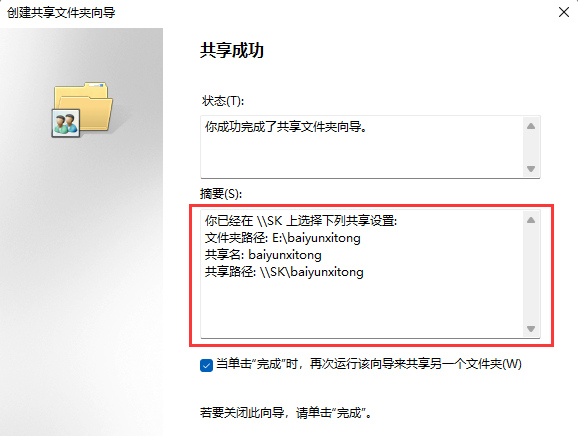

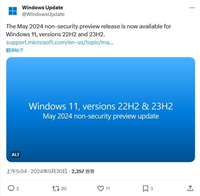
发表评论